Tout comme Windows, Mac OS X a tendance à perdre en performances et en réactivité au fil du temps. Pour autant, il existe des techniques d’optimisation très efficaces pour retrouver un système rapide sans pour autant formater – comme c’est souvent le cas sur PC. Le Lion va rugir de nouveau !
#1 – Vider la corbeille en mode sécurisé
Effacer régulièrement la corbeille est une opération quotidienne ayant pour seul effet de retrouver de l’espace disque. Or, il faut savoir que même supprimés vos fichiers sont toujours présents sur le disque dur et finissent par ralentir le système.
Une technique personnelle que j’applique environ une fois par mois consiste à effectuer un vidage en mode sécurisé.
Pour ce faire, cliquez sur le menu Finder puis faites Vider la corbeille en mode sécurisé…
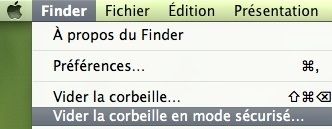
Notez toutefois que le temps de suppression est particulièrement long – parfois plusieurs heures, car Mac OS procède à un effacement complet.
#2 – Défragmenter Mac OS X avec iDefrag
Les puristes vont crier au scandale : comment Mac OS X se fragmente ? Oui et Apple le reconnaît : c’est particulièrement vrai pour des usages plus spécifiques comme le montage vidéo – iMovie notamment.
Pour ma part, j’utilise l’excellent logiciel iDefrag disponible en version de démonstration limitée. La version payante – et donc la plus efficace, vous en coûtera 30 €.
iDefrag (13,2 MiB, 2 360 téléchargements)
En procédant à une défragmentation complète – le plus simple étant de créer un DVD spécial pour démarrer dessus et ainsi n’avoir aucun processus pouvant gêner la défragmentation, les résultats sont spectaculaires. Les accès disque sont beaucoup plus rapides !
Bon, il faut dire que selon le graphique représentant le niveau de fragmentation de mes partitions, il ne restait plus un seul fichier non fragmenté : du rouge partout !

#3 – Utiliser Onyx, le couteau suisse de l’optimisation Mac OS X
Onyx est LE logiciel indispensable pour optimiser votre Mac. Il est gratuit et repose exclusivement sur des méthodes propres au système. Pour faire simple, Onyx propose une interface graphique au lieu de passer par des lignes de commandes interminables pour lancer des processus.
Onyx (13,4 MiB, 8 802 téléchargements)
Doté d’une interface à onglets (Vérification, Maintenance, Nettoyage, Utilitaires, Automation, Paramètres, Informations, Historique) et en français, le plus simple pour débuter consiste à ouvrir l’onglet Automation.
Laissez les cases cochées par défaut – bien que je recommande de toutes les cocher pour une optimisation optimales dont notamment la reconstruction de l’index de Spotlight, puis cliquez sur Exécuter.

Patientez de longues minutes au cours du processus.
Retournez ensuite dans l’onglet Nettoyage puis faites le vide pour chacun des sous-onglets (Système, Utilisateur, Internet, Polices, Historiques et Divers) en cliquant sur Exécuter à chaque fois.
Il vous sera demander de redémarrer… mais faites-le uniquement lorsque vous aurez procédé à tous les nettoyages.
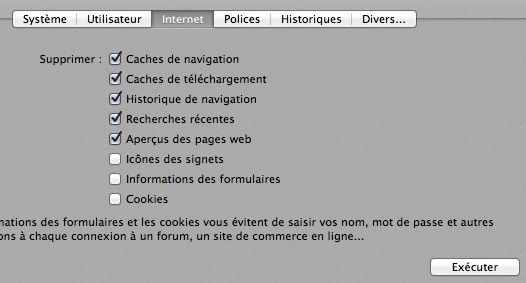
Cochez uniquement les éléments que vous souhaitez supprimer – je pense notamment à l’onglet Internet qui effacera l’historique Web.
N’hésitez pas à parcourir les autres options d’optimisation mais aussi de personnalisation du système.
Si vous souhaitez allez plus loin dans la personnalisation de Mac OS X, je vous invite à tester le logiciel Deeper développé par la même entreprise que Onyx !
Deeper (2,7 MiB, 1 860 téléchargements)
Ces 3 méthodes d’optimisation vous permettront de donner une seconde jeunesse à votre Lion. Je les emploie régulièrement avec des résultats très satisfaisants. Et vous, chers lecteurs, quelles sont vos meilleures techniques pour booster l’OS ?


Et oui il ne faut pas rever c’est pas parce qu’on a un macbook pro qu’il ne faut pas l’entretenir ! Pour ma part je suis encore sous snow leopard et je le bichonne aussi de temps en temps. Parce que oui, même un mac ça vieillit !
La deuxième astuce ne change rien aux perfs.
Hummm, un fichier qui est fragmenté et qui contient par exemple 200 fraguements sera inévitablement plus long a loader et mettre en mémoire. Même si tu as une belle boîte grise shiner avec une pomme dessus, si tu as un bon vieux disque dur HDD qui tourne avec des disques et un bras métallique qui se déplace pour aller chercher les données, se sera inévitablement plus long loader ton fichier car il faut que le bras métallique se déplace a plusieurs endroits sur les disques pour loader ton fichier au lieu de rester a la même place sur le disque pour faire la lecture du fichier.
Je me sens comment dire….bête en lisant la première astuce. Je ne l’avais jamais remarqué jusqu’à présent. Et pourtant vider la corbeille haha une option si simple et pourtant même pas remarqué ce mode là.J’irai me coucher moins bête ce soir
C’est tout l’objectif d’un tutoriel : apprendre aux autres !
Incroyable, je n’avais jamais vu l’astuce de la corbeille en mode sécurisé !
Petite question : Existe t-il un logiciel de défragmentation gratuit pour lion ? Car payer pour défragmenter, c’est un peu dur à accepter quand même…
Bonjour Aurélien.
Merci pour tous ces conseils.
Pourriez-vous me dire s’il y a moyen d’utiliser ONYX sans au préalable faire entrer un mot de passe ?
Merci
Guy
En aucun cas, ce serait contourner la sécurité de l’OS !
Re-bonjour
De plus je ne parviens pas à utiliser ‘vider la poubelle en mode sécurisé » car il reste « grisé ».
Hou là là.
Je regrette beaucoup OSX Leopard
Guy
Si la corbeille est vide c’est impossible.
Encore merci pour tout Aurélien.
– J’ai finalement réussi à vider la poubelle en mode sécurisé.
– J’ai enregistré un mot de passe « Administrateur ».
– Installé ONYX.
Et le LION rugit de nouveau.
Je n’ai pas effectué le Défrag car idéfrag est payant mais je vais rechercher qqn chose de gratuit. Je pense que l’on ne devrait pas débourser afin de défragmenter son Mac. I defrag a l’air d’insinuer que la version d’essai ne défragmente pas ….. qu’en pensez-vous ?
Cordialement en encore merci et meilleurs voeux.
Guy
Bonjour, petite question technique. J’aimerai avancer sur le principe de commande vocale afin de lancer certaines applications. Pour l’instant ça ne marche pas très bien. J’ai telechargé la voix française, mais je bloque au moment de lancer « make this speakable », puis le nom de l’appli.. si vous utilisez parfaitement cet outils, n’hésitez pas à donner quelques détails thanks